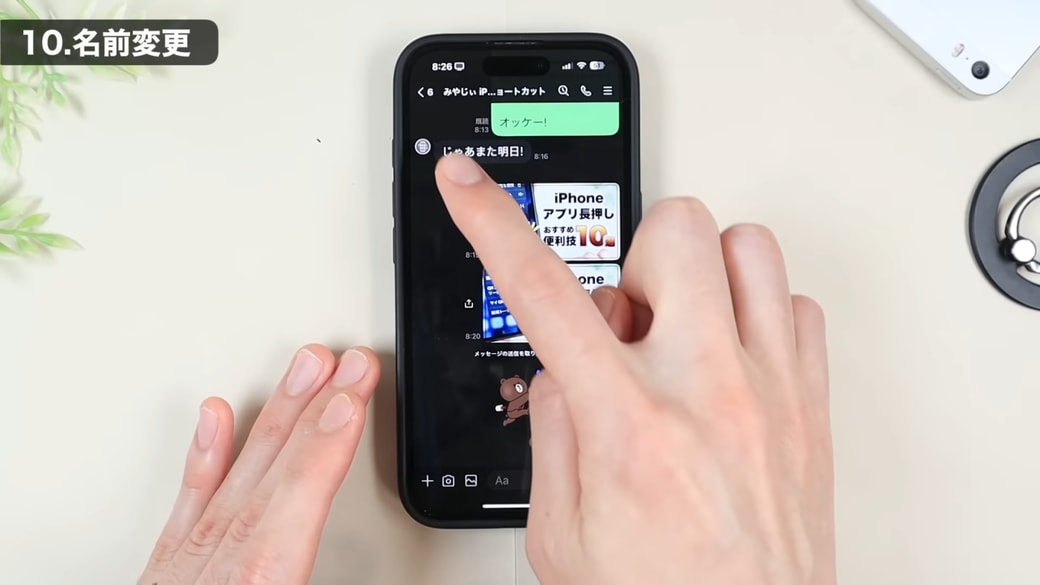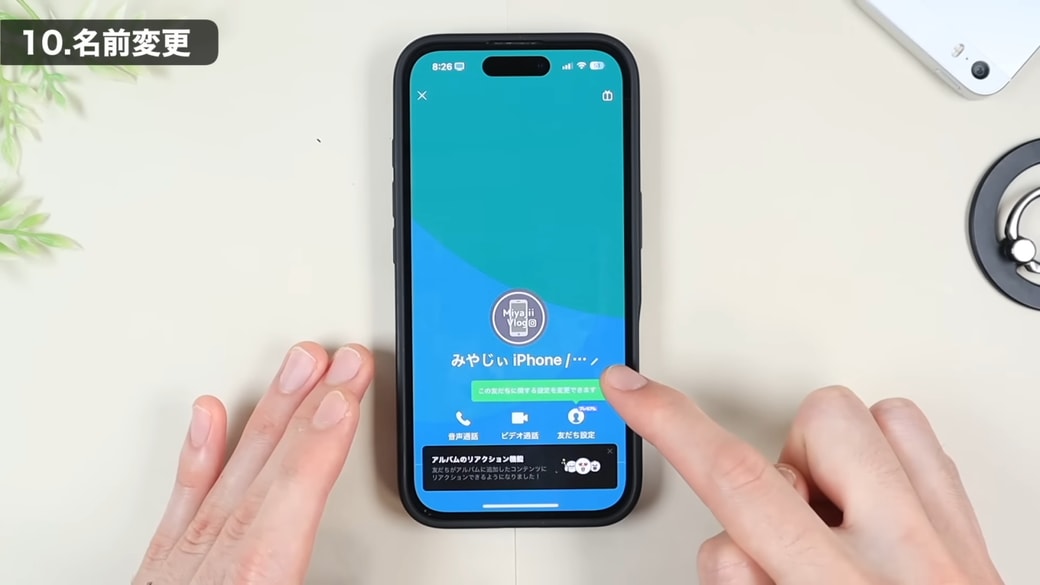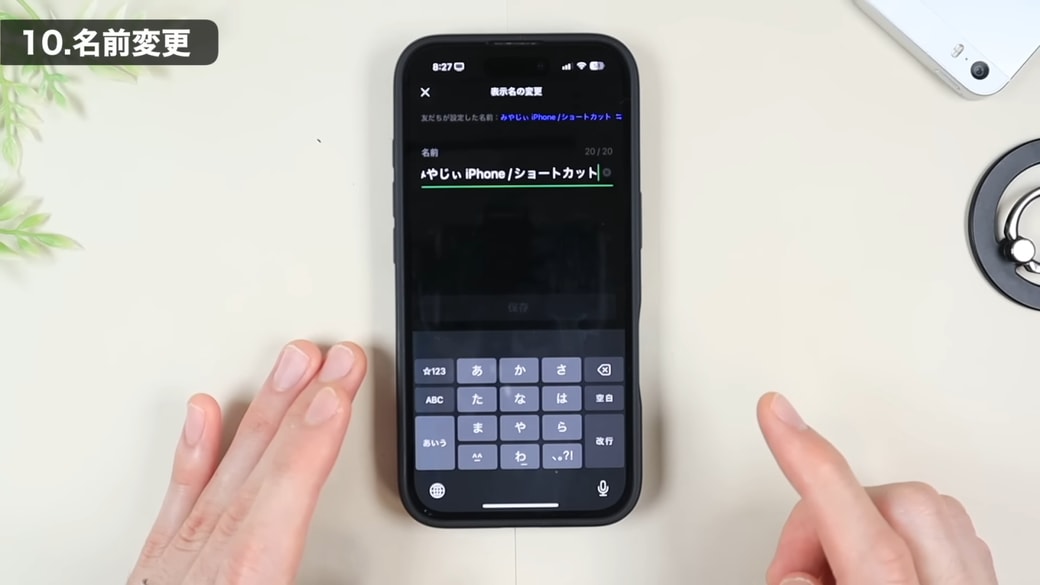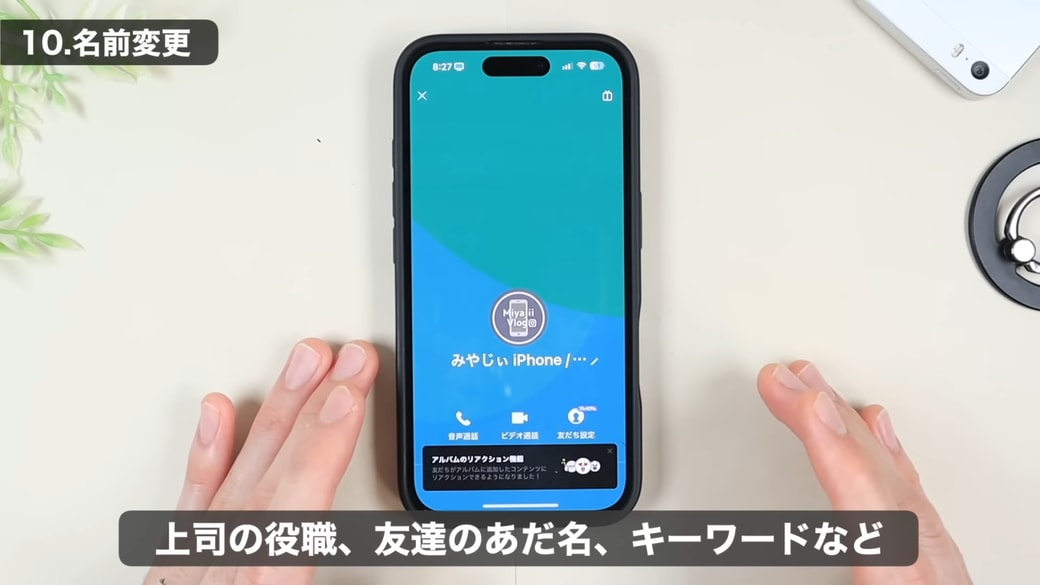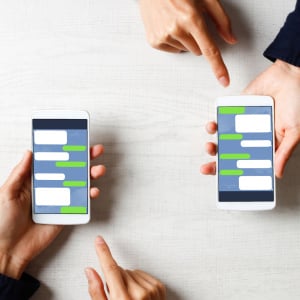教えてくれたのは……みやじぃさん
iPhoneをもっと快適に使いこなすコツを広め、多くの人の生活をよりよくすることを目指している。YouTube(みやじぃ iPhone/ショートカット)で主にiPhoneのショートカットアプリを使った便利な機能や裏ワザ情報を発信中!
便利機能がたくさんある「LINE」アプリ
LINEアプリを毎日使っている方も多いと思いますが、実はLINEには新しい機能が次々と追加されているため、意外と気づかれていない便利な機能やちょっとした小ワザがたくさんあります。毎日使うアプリだからこそ、ひとつ機能を知るだけでも生活がより快適になりますよ!
知っていると便利な機能の中から、今回は「友だちの表示名を変更する方法」をピックアップしてご紹介します。
LINEの「友だちの表示名」を変更する方法
LINEでメッセージのやりとりをしていて、「相手の名前がローマ字表記で分かりにくい」「普段はあだ名で呼んでいて、本名表示だと違和感がある」「会社で名刺交換したばかりの相手で、役職名がないと誰か分かりにくい」など、相手の名前表示で不便を感じることはありませんか?
そんなときには、LINEのトークルームで表示される相手の名前を、自分の画面だけで変更することができます。変更したことは相手には伝わらないので、安心してくださいね!
操作方法
名前を変更したい相手とのトークルームを開き、相手のアイコンをタップします。
名前の右端に表示されているペンマークをタップします。
相手の名前を編集できる画面が表示されます。
好きな名前を入力し、下の「保存」ボタンをタップすると、表示名が変更されます。
上司は役職名、友だちはあだ名など、自分が分かりやすいように表示名を変えると、「誰とのトークか」がひと目で分かるようになるので、日々のやりとりがスムーズになります。LINEをもっと快適に使いたい方は、ぜひ設定してみてくださいね!
▼詳しい操作方法は動画でも確認できます。
※こちらの記事は元動画の提供者さまより許可を得て作成しております。